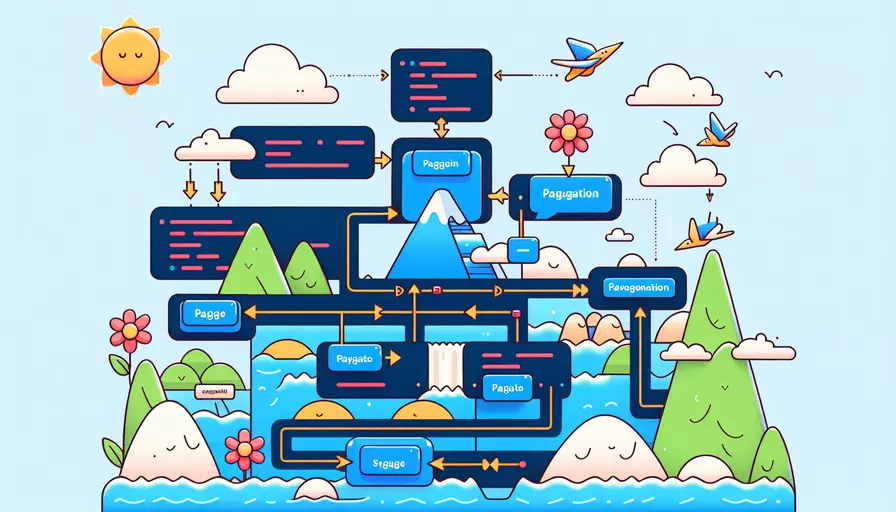
1、使用v-for指令渲染数据,2、计算总页数和当前页数据,3、监听页码变化并更新显示数据,4、使用分页组件。在 Vue.js 中实现分页功能需要结合这些核心步骤来完成。接下来我们将详细介绍每个步骤的实现方法。
一、使用v-for指令渲染数据
在 Vue.js 中,v-for指令是用于渲染列表的利器。通过它我们可以轻松地遍历数组并生成相应的 DOM 元素。在实现分页功能时,我们首先需要准备一个数据列表,并使用v-for指令渲染初始数据。
<template>
<div>
<ul>
<li v-for="item in currentData" :key="item.id">{{ item.name }}</li>
</ul>
</div>
</template>
<script>
export default {
data() {
return {
allData: [], // 全部数据
currentData: [], // 当前页数据
currentPage: 1, // 当前页码
pageSize: 10, // 每页显示条数
};
},
mounted() {
// 假设我们从API获取数据
this.allData = this.fetchData();
this.updateCurrentData();
},
methods: {
fetchData() {
// 模拟数据获取
return [
{ id: 1, name: 'Item 1' },
{ id: 2, name: 'Item 2' },
// 更多数据...
];
},
updateCurrentData() {
const start = (this.currentPage - 1) * this.pageSize;
const end = this.currentPage * this.pageSize;
this.currentData = this.allData.slice(start, end);
},
},
};
</script>
二、计算总页数和当前页数据
为了实现分页,我们需要知道总页数,并根据当前页码来计算应该显示的数据。我们可以通过计算属性来动态计算总页数。
<script>
export default {
computed: {
totalPages() {
return Math.ceil(this.allData.length / this.pageSize);
},
},
methods: {
updateCurrentData() {
const start = (this.currentPage - 1) * this.pageSize;
const end = this.currentPage * this.pageSize;
this.currentData = this.allData.slice(start, end);
},
},
};
</script>
三、监听页码变化并更新显示数据
当用户切换页码时,我们需要更新当前页的数据。这可以通过监听页码变化来实现。当页码变化时,调用updateCurrentData方法更新currentData。
<template>
<div>
<ul>
<li v-for="item in currentData" :key="item.id">{{ item.name }}</li>
</ul>
<div class="pagination">
<button @click="changePage(page)" v-for="page in totalPages" :key="page">{{ page }}</button>
</div>
</div>
</template>
<script>
export default {
methods: {
changePage(page) {
this.currentPage = page;
this.updateCurrentData();
},
},
};
</script>
四、使用分页组件
为了更好地管理分页功能,可以将分页逻辑封装到一个分页组件中,这样可以在多个地方复用。同时,分页组件可以提供更丰富的功能,例如上一页、下一页、第一页、最后一页等。
<template>
<div>
<ul>
<li v-for="item in currentData" :key="item.id">{{ item.name }}</li>
</ul>
<pagination :total-pages="totalPages" :current-page.sync="currentPage" @page-changed="updateCurrentData"></pagination>
</div>
</template>
<script>
import Pagination from './Pagination.vue';
export default {
components: {
Pagination,
},
methods: {
updateCurrentData() {
const start = (this.currentPage - 1) * this.pageSize;
const end = this.currentPage * this.pageSize;
this.currentData = this.allData.slice(start, end);
},
},
};
</script>
Pagination.vue
<template>
<div class="pagination">
<button @click="changePage(1)" :disabled="currentPage === 1">First</button>
<button @click="changePage(currentPage - 1)" :disabled="currentPage === 1">Previous</button>
<button @click="changePage(page)" v-for="page in totalPages" :key="page">{{ page }}</button>
<button @click="changePage(currentPage + 1)" :disabled="currentPage === totalPages">Next</button>
<button @click="changePage(totalPages)" :disabled="currentPage === totalPages">Last</button>
</div>
</template>
<script>
export default {
props: {
totalPages: {
type: Number,
required: true,
},
currentPage: {
type: Number,
required: true,
},
},
methods: {
changePage(page) {
if (page >= 1 && page <= this.totalPages) {
this.$emit('update:currentPage', page);
this.$emit('page-changed');
}
},
},
};
</script>
通过以上步骤,您就可以在 Vue.js 中实现一个基本的分页功能。为了更好地用户体验,您还可以添加一些样式和交互效果,如当前页高亮显示、禁用无效按钮等。
总结
实现 Vue.js 的分页功能主要包括以下步骤:1、使用v-for指令渲染数据;2、计算总页数和当前页数据;3、监听页码变化并更新显示数据;4、使用分页组件。通过这些步骤,您可以轻松地在 Vue.js 应用中实现分页,并提供良好的用户体验。为了进一步优化,您可以添加更多的功能和样式,使得分页功能更加完善和美观。
相关问答FAQs:
1. Vue如何实现分页功能?
Vue可以通过使用组件化的方式来实现分页功能。以下是一个简单的示例:
首先,在Vue的组件中定义一个分页组件,可以包含页码、每页显示数量、总页数等属性,以及上一页和下一页的方法。
<template>
<div>
<button @click="prevPage">上一页</button>
<span>{{ currentPage }}</span>
<button @click="nextPage">下一页</button>
</div>
</template>
<script>
export default {
data() {
return {
currentPage: 1,
pageSize: 10,
totalPage: 0
};
},
methods: {
prevPage() {
if (this.currentPage > 1) {
this.currentPage--;
}
},
nextPage() {
if (this.currentPage < this.totalPage) {
this.currentPage++;
}
}
}
};
</script>
然后,在需要分页的页面中引入该分页组件,并传入相应的属性值。
<template>
<div>
<!-- 页面内容 -->
<ul>
<li v-for="item in currentData" :key="item.id">{{ item.name }}</li>
</ul>
<!-- 分页组件 -->
<pagination :currentPage="currentPage" :pageSize="pageSize" :totalPage="totalPage" />
</div>
</template>
<script>
import Pagination from "@/components/Pagination.vue";
export default {
components: {
Pagination
},
data() {
return {
currentPage: 1,
pageSize: 10,
totalPage: 0,
dataList: [] // 原始数据列表
};
},
computed: {
currentData() {
// 根据当前页码和每页显示数量计算当前页显示的数据
const startIndex = (this.currentPage - 1) * this.pageSize;
const endIndex = startIndex + this.pageSize;
return this.dataList.slice(startIndex, endIndex);
}
},
methods: {
fetchData() {
// 获取数据列表,并计算总页数
// ...
this.totalPage = Math.ceil(this.dataList.length / this.pageSize);
}
},
mounted() {
this.fetchData();
}
};
</script>
在上述示例中,通过点击上一页和下一页按钮来改变当前页码,然后根据当前页码和每页显示数量计算当前页显示的数据,从而实现了分页功能。
2. 如何实现分页功能的数据请求与渲染?
要实现分页功能,需要先请求数据并获取总页数,然后根据当前页码和每页显示数量计算出当前页显示的数据,并将其渲染到页面上。
以下是一个简单的示例:
<template>
<div>
<!-- 页面内容 -->
<ul>
<li v-for="item in currentData" :key="item.id">{{ item.name }}</li>
</ul>
<!-- 分页组件 -->
<pagination :currentPage="currentPage" :pageSize="pageSize" :totalPage="totalPage" @pageChange="handlePageChange" />
</div>
</template>
<script>
import Pagination from "@/components/Pagination.vue";
import axios from "axios";
export default {
components: {
Pagination
},
data() {
return {
currentPage: 1,
pageSize: 10,
totalPage: 0,
dataList: [] // 原始数据列表
};
},
computed: {
currentData() {
// 根据当前页码和每页显示数量计算当前页显示的数据
const startIndex = (this.currentPage - 1) * this.pageSize;
const endIndex = startIndex + this.pageSize;
return this.dataList.slice(startIndex, endIndex);
}
},
methods: {
fetchData() {
// 发送请求获取数据列表,并计算总页数
axios.get("/api/data").then(response => {
this.dataList = response.data;
this.totalPage = Math.ceil(this.dataList.length / this.pageSize);
});
},
handlePageChange(page) {
// 处理分页组件的页码改变事件
this.currentPage = page;
}
},
mounted() {
this.fetchData();
}
};
</script>
在上述示例中,通过使用axios库发送请求来获取数据列表,并在获取数据后计算总页数。同时,通过监听分页组件的页码改变事件来更新当前页码,并根据新的页码计算当前页显示的数据,实现了数据请求与渲染的分页功能。
3. 如何添加其他分页相关的功能,例如跳转到指定页码和显示总条数?
除了基本的分页功能外,还可以添加其他分页相关的功能,例如跳转到指定页码和显示总条数。
以下是一个示例:
<template>
<div>
<!-- 页面内容 -->
<ul>
<li v-for="item in currentData" :key="item.id">{{ item.name }}</li>
</ul>
<!-- 分页组件 -->
<pagination :currentPage="currentPage" :pageSize="pageSize" :totalPage="totalPage" :totalCount="totalCount" @pageChange="handlePageChange" />
<!-- 跳转到指定页码 -->
<div>
<input type="number" v-model="jumpPage" min="1" max="{{ totalPage }}" />
<button @click="jumpToPage">跳转</button>
</div>
<!-- 显示总条数 -->
<div>
总条数:{{ totalCount }}
</div>
</div>
</template>
<script>
import Pagination from "@/components/Pagination.vue";
import axios from "axios";
export default {
components: {
Pagination
},
data() {
return {
currentPage: 1,
pageSize: 10,
totalPage: 0,
totalCount: 0,
dataList: [], // 原始数据列表
jumpPage: 1 // 跳转页码
};
},
computed: {
currentData() {
// 根据当前页码和每页显示数量计算当前页显示的数据
const startIndex = (this.currentPage - 1) * this.pageSize;
const endIndex = startIndex + this.pageSize;
return this.dataList.slice(startIndex, endIndex);
}
},
methods: {
fetchData() {
// 发送请求获取数据列表,并计算总页数和总条数
axios.get("/api/data").then(response => {
this.dataList = response.data;
this.totalPage = Math.ceil(this.dataList.length / this.pageSize);
this.totalCount = this.dataList.length;
});
},
handlePageChange(page) {
// 处理分页组件的页码改变事件
this.currentPage = page;
},
jumpToPage() {
// 跳转到指定页码
if (this.jumpPage >= 1 && this.jumpPage <= this.totalPage) {
this.currentPage = this.jumpPage;
}
}
},
mounted() {
this.fetchData();
}
};
</script>
在上述示例中,添加了一个输入框和一个按钮,用于跳转到指定页码。通过监听输入框的值,将其绑定到jumpPage属性上,然后在点击按钮时判断输入的页码是否在合法范围内,如果合法则更新当前页码。
另外,添加了一个显示总条数的区域,在获取数据后计算数据列表的总条数,并将其显示在页面上。
通过以上的扩展,可以实现更丰富的分页功能。
文章标题:vue如何实现分页功能,发布者:不及物动词,转载请注明出处:https://worktile.com/kb/p/3625142

 微信扫一扫
微信扫一扫  支付宝扫一扫
支付宝扫一扫 